Die Apple Watch verfügt erst seit watchOS 3 über eine ähnliche Funktion, die bestimmte Trainingsarten pausiert, wenn keine Aktivität gemessen wird. Allerdings muss das Feature erst aktiviert werden. Wir zeigen dir, wie das funktioniert.
Mehr Apple-Wissen für dich.
Mac Life+ ist die digitale Abo-Flatrate mit exklusiven, unabhängigen Tests, Tipps und Ratgebern für alle Apple-Anwenderinnen und Anwender - ganz egal ob neu mit dabei oder Profi!
Mac Life+ beinhaltet
- Zugriff auf alle Online-Inhalte von Mac Life+
- alle digitalen Ausgaben der Mac Life, unserer Sonderhefte und Fachbücher im Zugriff
- exklusive Tests, Artikel und Hintergründe vorab lesen
- maclife.de ohne Werbebanner lesen
- Satte Rabatte: Mac, iPhone und iPad sowie Zubehör bis zu 15 Prozent günstiger kaufen!
✔ SOFORT gratis und ohne Risiko testen: Der erste Monat ist kostenlos, danach nur 6,99 Euro/Monat.
✔ Im Jahresabo noch günstiger! Wenn du direkt für ein ganzes Jahr abonnierst, bezahlst du sogar nur 4,99 Euro pro Monat.
Die Apple Watch ist eine Smartwatch mit einem integrierten Fitnesstracker. Letzterer wurde in verschiedenen Tests als äußerst präzise beschrieben und konnte sich in den vergangenen Jahren weiter steigern. Jedoch ist die Bedienung nicht immer perfekt. So läuft etwa das Training weiter, wenn man für eine kurze Pause beim Joggen stoppt. Um das zu verhindern, musste man das Workout bisher manuell über das Menü anhalten. Schon seit watchOS 3 besteht zusätzlich die Möglichkeit, dass das Training automatisch unterbrochen wird, wenn du dich nicht bewegst. Jedoch muss das Feature erst noch von Ihnen einmalig aktiviert werden, um von dem Komfort zu profitieren.
So aktivierst du das automatische Anhalten beim Joggen
Nimm das mit der Apple Watch gekoppelte iPhone zur Hand und öffne die Watch-App. Scrolle nun nach unten, bis du den Menüpunkt „Training“ siehst. Tippe darauf.
Ziehe den Schieberegler neben „Autom. anhalten (Laufen)“ nach rechts, damit das Lauftraining – egal, ob drinnen oder draußen – automatisch pausiert wird, wenn du kurz halt machst. Sobald du dich dann weiterbewegst, wird das Training ohne dein Zutun wieder aufgenommen. Du kannst die Watch-App nun wieder verlassen und die Funktion kurz antesten.
Möchtest du nicht auf die automatische Erkennung vertrauen, dann steht die eine weitere Option zur Verfügung. Mittlerweile kannst du beim Anhalten einfachdie Seitentaste und die Digital Crown gleichzeitig drücken. Eine Aktivierung der Funktion erfolgt ebenfalls in „Watch > Training“.
Profit-Tipp: Seit einiger Zeit kannst du in „Training“ auch aktivieren, dass du beim Beginn und Ende eines Trainings daran erinnert wirst, die App zu verwenden, sodass das Workout auch tatsächlich als Training gewertet wird.
Möchtest du mehr Tipps dieser Art? Dann lass es uns in den Kommentaren wissen.
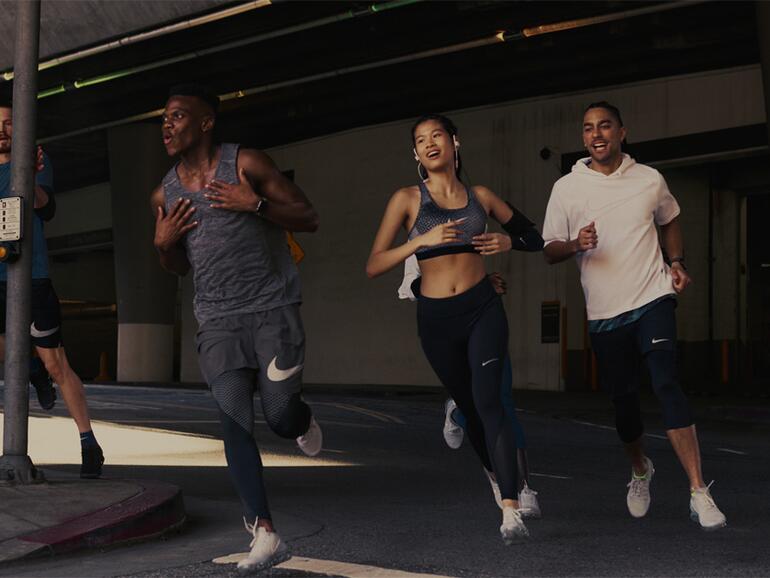


Diskutiere mit!
Hier kannst du den Artikel "Verschnaufpause: So pausiert das Workout automatisch, wenn du anhältst" kommentieren. Melde dich einfach mit deinem maclife.de-Account an oder fülle die unten stehenden Felder aus.
Die Kommentare für diesen Artikel sind geschlossen.